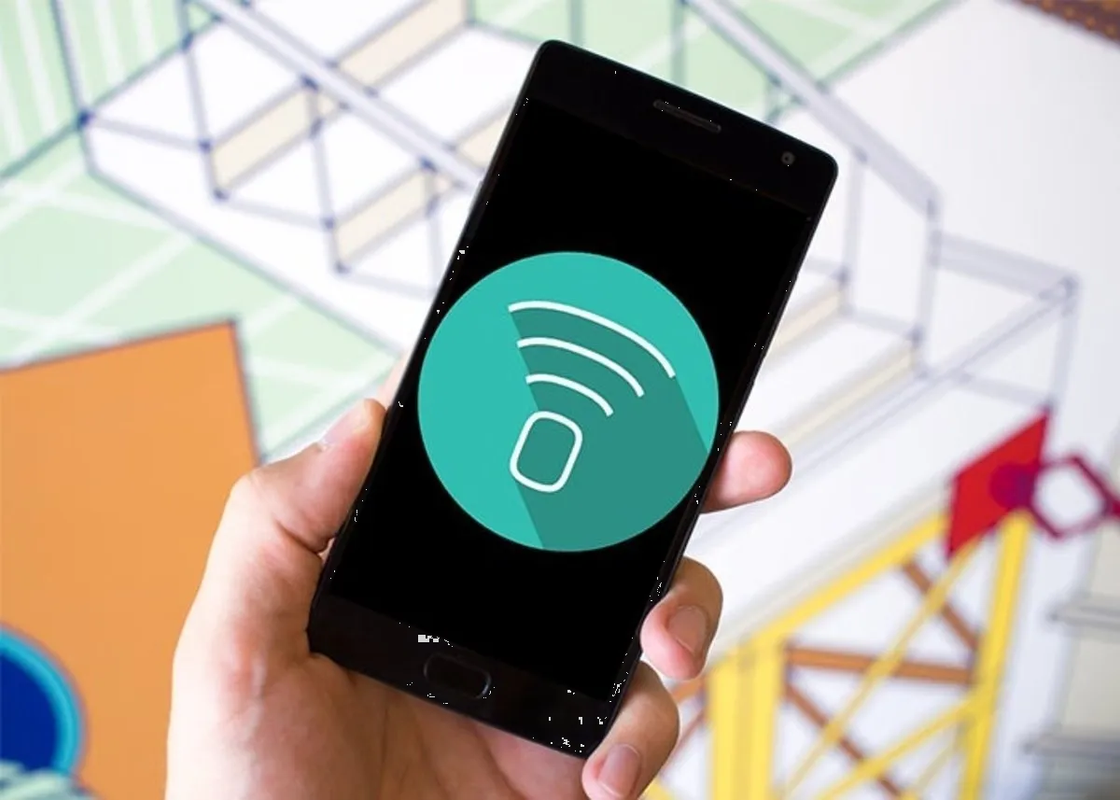
A continuación, te mostramos dos métodos eficientes para ver la contraseña de tu WiFi en una computadora con Windows.
¡No más problemas al conectar nuevos dispositivos o compartir Internet con amigos y familiares!.
Haz clic en el ícono de "Inicio" en la esquina inferior izquierda de tu pantalla.
Selecciona "Configuración" (ícono de engranaje).
La contraseña WiFi aparecerá en la casilla "Clave de seguridad de red".
Nota: Si no estás conectado a la red WiFi, conéctate antes de seguir estos pasos.
Escribe `netsh wlan show profile name="nombre-de-la-red" key=clear`, reemplazando "nombre-de-la-red" con el nombre de la red WiFi.
El comando mostrará la contraseña de la red WiFi, en texto claro.
Síguenos en Facebook y entérate de las noticias trend de la semana


No hay comentarios.:
Publicar un comentario